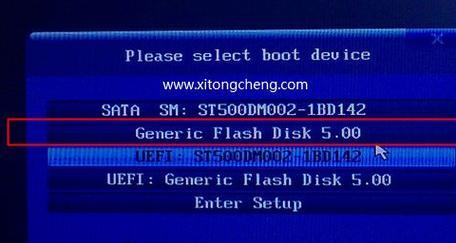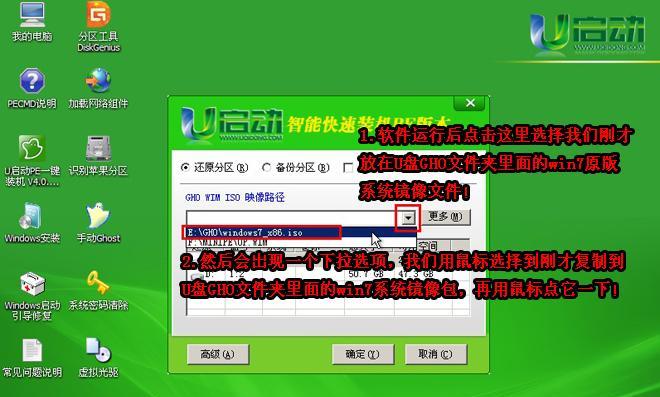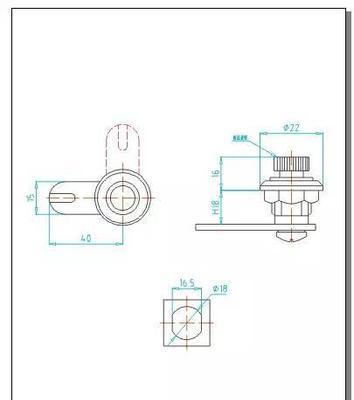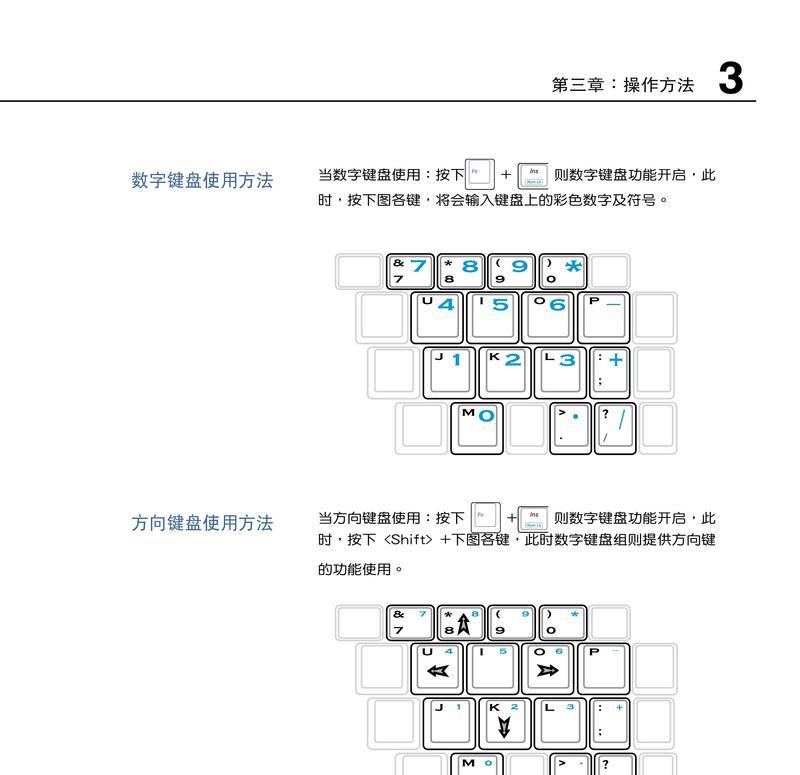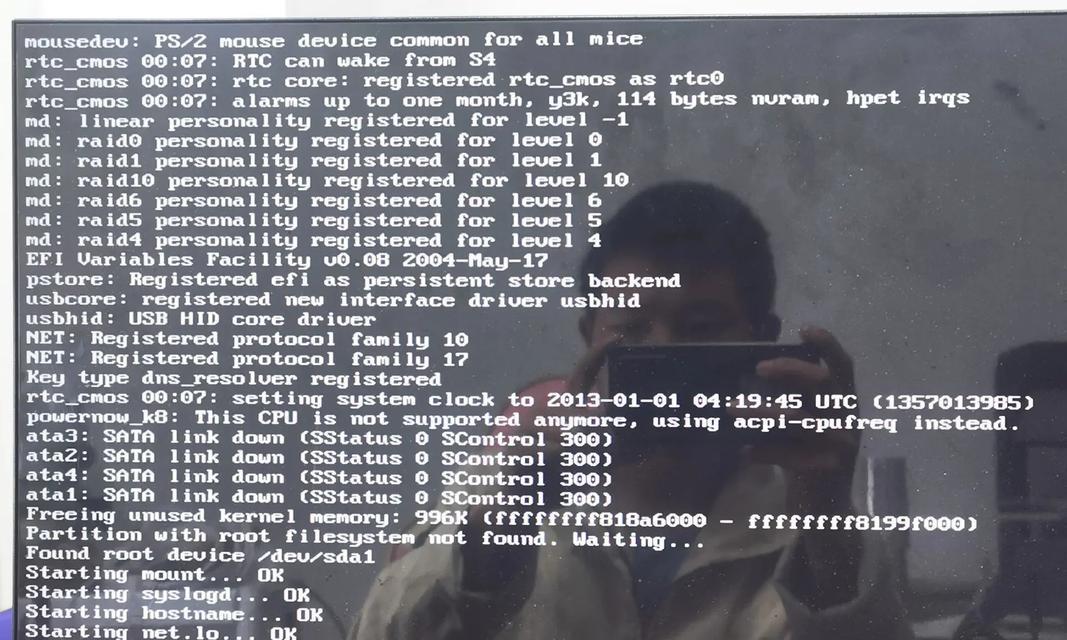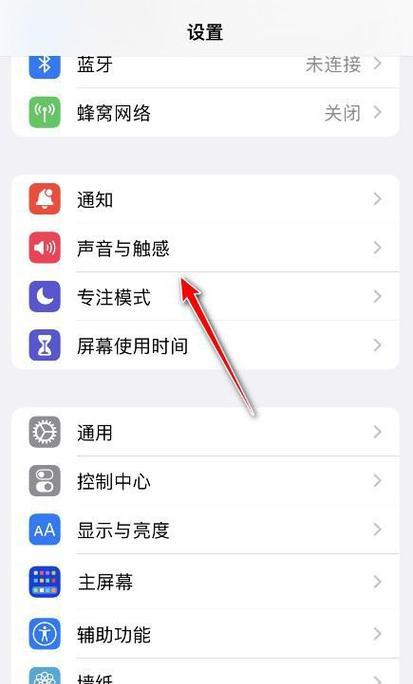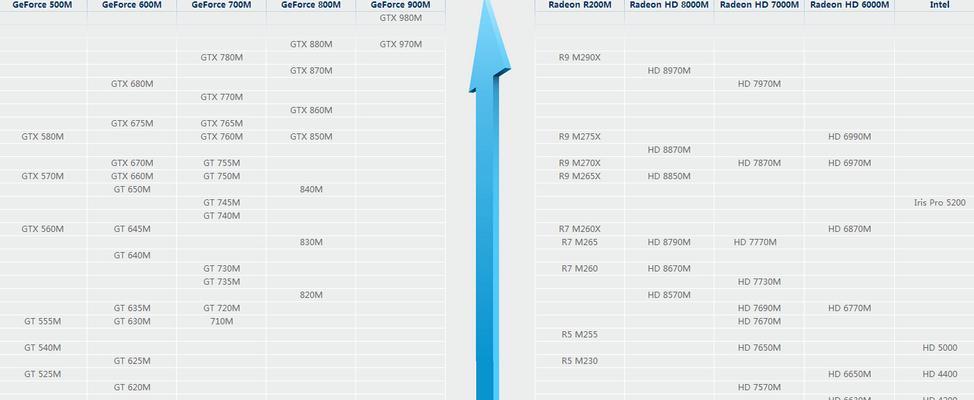随着Windows7系统的使用广泛,制作一个启动U盘安装Win7系统变得十分重要。本文将为大家详细介绍如何制作一个能够快速安装Win7系统的启动U盘,帮助大家在遇到系统问题时能够轻松解决。
准备工作:获取所需工具和材料
1.获取一台可用的电脑和U盘,确保U盘容量不小于4GB。
2.下载Windows7镜像文件ISO,并保存到电脑硬盘上。
格式化U盘:为U盘创建可启动分区
1.连接U盘到电脑上,并确保没有重要的数据存在于U盘中。
2.打开电脑资源管理器,右键点击U盘图标,选择“格式化”选项。
3.在格式化窗口中,选择“文件系统”为FAT32,勾选“快速格式化”选项,并点击“开始”按钮。
挂载ISO文件:将Windows7镜像文件挂载到电脑上
1.下载并安装一个虚拟光驱软件,如VirtualCloneDrive。
2.双击安装后的软件图标,选择“添加”选项,浏览到保存Windows7镜像文件的位置,选择ISO文件并点击“确定”按钮。
3.软件会自动为ISO文件分配一个虚拟光驱盘符。
制作启动U盘:使用Windows7USB/DVD下载工具
1.下载并安装Windows7USB/DVD下载工具。
2.打开该工具,点击“浏览”按钮,选择Windows7镜像文件所在位置。
3.在“媒体制作选项”中,选择“USB设备”并点击“下一步”按钮。
4.在“USB设备选择”中,选择连接到电脑的U盘并点击“开始复制”按钮。
5.工具将自动将ISO文件内容复制到U盘中,并在完成后弹出提示。
设置电脑启动顺序:将U盘设置为第一启动项
1.将制作好的启动U盘插入要安装Win7系统的电脑中。
2.打开电脑的BIOS设置界面,进入“启动顺序”或“Boot”选项。
3.将U盘选项移动到列表中的第一位,确保U盘成为第一启动项。
4.保存并退出BIOS设置界面。
安装Win7系统:按照提示完成系统安装
1.重启电脑,系统将从U盘启动。
2.根据屏幕提示,选择语言、时区、键盘布局等设置。
3.点击“安装”按钮,接受许可协议,并选择要安装的磁盘分区。
4.等待系统自动安装完成,期间电脑可能会多次重启。
5.根据个人喜好设置用户名、密码和电脑名,并进行最后的配置。
安装驱动程序和更新:确保系统完全安装和正常运行
1.安装系统后,检查设备管理器中是否有未安装的驱动程序。
2.下载并安装相应的驱动程序,确保所有硬件设备正常工作。
3.进入WindowsUpdate,并更新系统以获取最新的修复程序和功能。
安装常用软件:为系统添加必备工具和应用程序
1.下载并安装常用的办公软件、浏览器、多媒体播放器等应用程序。
2.配置软件的个性化设置,以满足个人需求。
备份系统:避免数据丢失和系统崩溃
1.安装完成后,及时备份系统镜像或重要数据,防止意外损失。
2.使用专业的系统备份软件,定期制作系统备份以保证数据安全。
常见问题解决:处理安装过程中的常见问题和错误提示
1.如果在安装过程中遇到错误提示,可以参考相关错误信息进行排查。
2.在Windows官方技术社区或论坛中搜索解决方案,或者咨询专业人士。
系统优化:提高系统性能和使用体验
1.清理系统垃圾文件,释放磁盘空间。
2.定期更新和升级系统,修复漏洞和缺陷。
3.安装杀毒软件和防火墙,保护系统安全。
兼容性测试:验证系统和软件的兼容性
1.安装完成后,测试系统和已安装软件的兼容性。
2.如有兼容性问题,根据错误信息或报告寻找解决方案。
系统重装:重新安装或升级Win7系统
1.如果需要重新安装或升级系统,可以重复本教程中的步骤。
2.在安装过程中,可以选择“升级”或“自定义”选项来进行相应操作。
维护和管理:保持系统良好状态
1.定期进行系统维护,如磁盘碎片整理、软件卸载等。
2.注意及时更新系统和软件的安全补丁和更新。
通过本教程,我们详细介绍了如何制作启动U盘安装Win7系统。只要按照上述步骤操作,您就可以轻松快速地安装和配置Win7系统,让您的电脑始终保持良好状态。希望本教程对您有所帮助!